Nếu bạn chưa biết sử dụng hàm IF nhiều điều kiện trong Excel như thế nào cho đúng thì hãy đồng hành cùng Quà Đà Lạt để tìm hiểu hàm IF nhiều điều kiện là gì cũng như cách sử dụng nó như thế nào nhé!
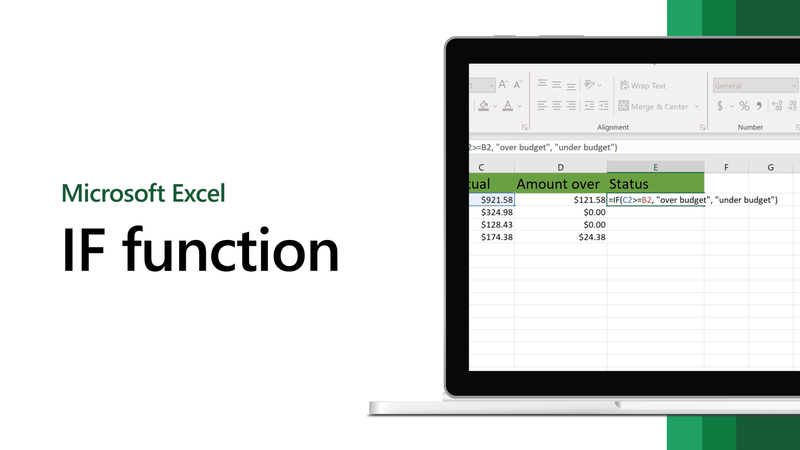
I. Định nghĩ về hàm IF nhiều điều kiện
Hàm IF nhiều điều kiện trong Excel là một hàm logic mạnh mẽ giúp bạn kiểm tra nhiều điều kiện liên tiếp và trả về kết quả tương ứng với điều kiện được thỏa mãn đầu tiên. Về cơ bản, nó được xây dựng bằng cách lồng ghép nhiều hàm IF vào nhau.
=IF(logical_test, value_if_true, [value_if_false])
Trong đó:
- logical_test: Điều kiện mà bạn muốn kiểm tra (ví dụ: A1 > 10).
- value_if_true: Giá trị hoặc công thức sẽ được trả về nếu logical_test đúng.
- [value_if_false] (tùy chọn): Giá trị hoặc công thức sẽ được trả về nếu logical_test sai.
Hàm IF nhiều điều kiện còn có thể kết hợp linh hoạt với các hàm khác như AND, OR, MID, v.v., để xử lý các bài toán phức tạp và đưa ra kết quả chính xác.
Các cách tính tổng trong excel qua bài viết: Các Công Thức Tính Tổng Trong Excel Phải Biết
Một Số Lưu Ý Khi Sử Dụng Hàm IF Nhiều Điều Kiện
- Thứ tự ưu tiên: Khi sử dụng hàm IF lồng nhau, các điều kiện sẽ được kiểm tra lần lượt từ trái sang phải. Ngay khi có một điều kiện được thỏa mãn, hàm sẽ trả về kết quả tương ứng và dừng việc kiểm tra các điều kiện tiếp theo. Nếu không có bất kỳ điều kiện nào trước đó phù hợp, hàm sẽ trả về kết quả cuối cùng (thường là value_if_false của hàm IF ngoài cùng).
- Không phân biệt chữ hoa/thường: Tương tự như nhiều hàm Excel khác, hàm IF không phân biệt chữ hoa và chữ thường trong các chuỗi văn bản. Ví dụ, các giá trị “Việt Nam”, “VIỆT NAM” hay “việt nam” đều được hàm nhận định là giống nhau.
II.Cách sử dụng hàm IF nhiều điều kiện trong Excel
Để tối ưu hóa việc sử dụng hàm IF nhiều điều kiện trong Excel, giúp các phép tính trở nên chính xác và nhanh gọn, chúng ta có một số mẹo nhỏ. Đôi khi, việc kết hợp hàm IF với các hàm khác là điều cần thiết để giải quyết những bài toán phức tạp.
Kết Hợp Hàm IF Với Hàm AND và Hàm OR
Trong nhiều trường hợp, việc chỉ dùng hàm IF là không đủ. Bạn cần kết hợp nó với các hàm logic khác như AND và OR để mở rộng khả năng kiểm tra điều kiện.
Hàm AND
Hàm AND giúp bạn kiểm tra liệu tất cả các điều kiện được đưa ra có cùng đúng hay không. Cú pháp: =AND(logical1, [logical2], …) Trong đó:
- logical1: Điều kiện bắt buộc đầu tiên.
- logical2: Các điều kiện bổ sung (tùy chọn).
Kết quả của hàm AND sẽ là TRUE (nếu tất cả điều kiện đều đúng) hoặc FALSE (nếu có ít nhất một điều kiện sai). Nếu phạm vi chỉ định không chứa giá trị logic, hàm AND sẽ trả về lỗi #VALUE!. Chúng ta thường sử dụng hàm AND để mở rộng tính năng của hàm IF và các hàm khác, cho phép kiểm tra nhiều điều kiện đồng thời.
Ví dụ: Để đánh giá học sinh Đạt hay Không đạt dựa trên hai điều kiện:
- Tổng điểm 3 môn phải ≥18.
- Không có môn nào dưới 2 điểm.
Trong trường hợp này, bạn sẽ dùng IF kết hợp với AND để đảm bảo cả hai điều kiện trên đều được thỏa mãn.
Hàm OR
Hàm OR giúp bạn kiểm tra liệu ít nhất một trong các điều kiện được đưa ra có đúng hay không. Cú pháp: =OR(logical1, [logical2], …) Trong đó:
- logical1: Điều kiện bắt buộc đầu tiên.
- logical2: Các điều kiện bổ sung (tùy chọn).
Tương tự như hàm AND, hàm OR cũng trả về TRUE (nếu có ít nhất một điều kiện đúng) hoặc FALSE (nếu tất cả điều kiện đều sai). Bạn có thể sử dụng hàm OR để kiểm tra xem một giá trị có xuất hiện trong một tập hợp các giá trị hay không, hoặc để thiết lập các tiêu chí linh hoạt hơn.
Ví dụ: Đánh giá tiêu chí Phù hợp hay Không phù hợp dựa trên một trong các điều kiện sau:
- Chỉ tiêu giá cả từ 60% trở lên.
- HOẶC độ bền không nhỏ hơn 70%.
- HOẶC tiện lợi ≥80%.
- HOẶC chỉ tiêu đẹp ≥70%.
Áp dụng công thức kết hợp giữa hàm IF và hàm OR sẽ cho ra kết quả tương ứng.
Ví dụ kết hợp IF, AND, OR: Giả sử có công thức tại ô D2: =IF(AND(OR(B2=”A”,B2=”B”),C2>=100),20%,IF(AND(B2=”C”,C2>=20),15%,0%)) Công thức này sẽ trả về 20% nếu (B2 là “A” hoặc “B”) VÀ C2 ≥100. Nếu không, nó sẽ kiểm tra điều kiện tiếp theo: nếu B2 là “C” VÀ C2 ≥20 thì trả về 15%, ngược lại trả về 0%.
Hướng dẫn cách tạo bảng trong excel chi tiết: Cách Để Tạo Bảng Trong Excel Mà Bạn Cần Biết
Kết Hợp Hàm IF Với Hàm CONCATENATE
Hàm CONCATENATE được sử dụng để kết nối hai hoặc nhiều chuỗi văn bản lại với nhau. Cú pháp: =CONCATENATE(text1, [text2], …)
Sự kết hợp giữa hàm IF nhiều điều kiện và hàm CONCATENATE giúp bạn dễ dàng kết nối các kết quả logic thành một chuỗi văn bản hoàn chỉnh, linh hoạt hơn trong việc hiển thị thông tin.
III. Một số hàm điều kiện khác
Bên cạnh hàm IF, Excel còn cung cấp một số hàm khác có chức năng tương tự hoặc bổ trợ, giúp bạn linh hoạt hơn trong việc xử lý các điều kiện và tra cứu dữ liệu.
1. Hàm IFS
Hàm IFS là một lựa chọn thay thế gọn gàng và hiệu quả cho chuỗi hàm IF lồng nhau khi bạn có nhiều điều kiện. Thay vì phải lồng các IF vào nhau, bạn chỉ cần liệt kê từng cặp điều kiện và kết quả tương ứng.
Cú pháp: =IFS(logical_test_1, value_if_true_1, logical_test_2, value_if_true_2, …)
Lưu ý: Hàm IFS chỉ khả dụng trên các phiên bản Microsoft Excel 2019 trở lên và Microsoft 365. Nếu bạn đang sử dụng các phiên bản cũ hơn như Excel 2016, hàm này sẽ không hoạt động.
2. Hàm IFERROR và IFNA
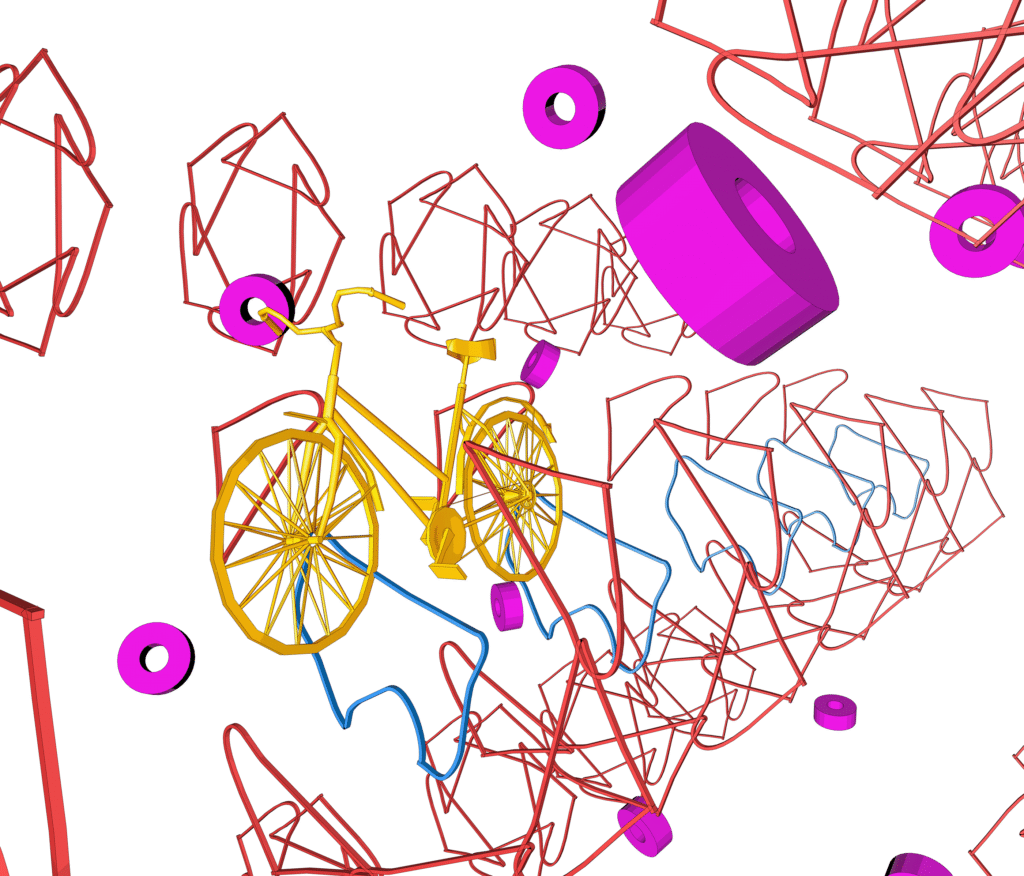
Cả IFERROR và IFNA đều là các hàm dùng để bẫy và xử lý lỗi trong công thức, giúp bảng tính của bạn hiển thị chuyên nghiệp hơn thay vì các thông báo lỗi khó hiểu.
- Hàm IFERROR: Cú pháp: =IFERROR(value, value_if_error) Hàm này sẽ kiểm tra value. Nếu value trả về bất kỳ loại lỗi nào (ví dụ: #DIV/0!, #N/A, #NAME?, #VALUE!, v.v.), hàm sẽ trả về value_if_error. Ngược lại, nếu value không có lỗi, nó sẽ trả về chính value đó. IFERROR có khả năng xử lý tất cả các loại lỗi.
- Hàm IFNA: Cú pháp: =IFNA(value, value_if_na) Khác với IFERROR, hàm IFNA chỉ chuyên dùng để xử lý lỗi #N/A (lỗi không tìm thấy giá trị). Nếu value trả về lỗi #N/A, hàm sẽ trả về value_if_na. Nếu value là một lỗi khác hoặc không có lỗi, nó sẽ trả về chính value đó.
3. Hàm VLOOKUP
Hàm VLOOKUP là một trong những hàm tra cứu và tham chiếu phổ biến nhất trong Excel. Nó cũng có thể được sử dụng để thay thế hoặc kết hợp với hàm IF khi bạn cần kiểm tra từ 2 điều kiện trở lên, đặc biệt là khi các điều kiện đó là dạng số, có tính liên tục và theo thứ tự tăng dần.
Cú pháp: =VLOOKUP(lookup_value, table_array, col_index_num, [range_lookup])
4. Hàm SWITCH
Hàm SWITCH là một hàm đa điều kiện mạnh mẽ, cho phép bạn so sánh một giá trị (biểu thức) với nhiều giá trị khác nhau và trả về kết quả tương ứng. Nếu không có giá trị nào khớp, hàm có thể trả về một giá trị mặc định được chỉ định.
Cú pháp: =SWITCH(expression, value1, result1, [value2, result2], [value3, result3], …, [default])
Hàm SWITCH giúp công thức trở nên gọn gàng và dễ đọc hơn rất nhiều so với việc sử dụng nhiều hàm IF lồng nhau, đặc biệt khi bạn cần kiểm tra một biểu thức với nhiều trường hợp cụ thể.
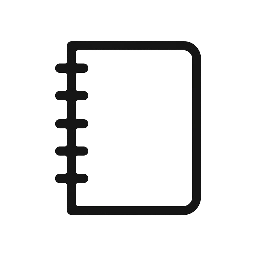
Leave a Reply